5 일반적인 WordPress 문제 및 해결 방법
게시 됨: 2023-06-15적응성과 사용 편의성으로 세계적으로 알려진 널리 사용되는콘텐츠 관리 플랫폼 으로서 WordPress는전 세계 수백만 웹 사이트 소유자에게 필수적인 도구로 남아 있습니다.
안타깝게도 결함이나 버그가 없는 소프트웨어는 존재하지 않으며 소프트웨어도 마찬가지입니다.
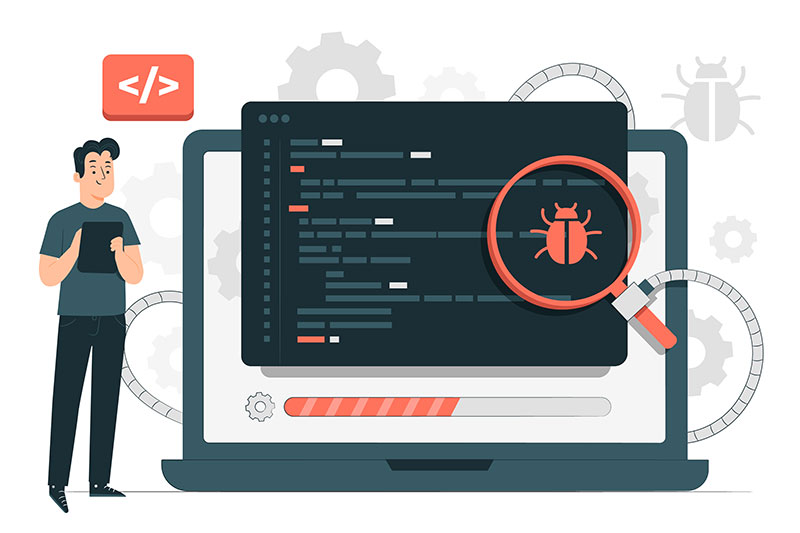
WordPress: 5가지 일반적인 문제를 해결하는 방법
이 기사는 워드프레스의 일상적인 사용에 영향을 미치는 5가지 일반적인 문제를 해결하는 것을 목표로 합니다.
외부 지원을 고용할 필요 없이 중단 시간을 최소화하고 전반적으로 원활한 경험을 보장하면서 단계별로 각 문제에 대한 실용적인 솔루션을 살펴보겠습니다.
1. 화이트 스크린 오브 데스(WSOD)
White Screen of Death 는 오류 메시지 없이 전체 화면이 공백으로 표시되는표준 WordPress 문제 입니다 .
특히 아마추어 WordPress 사용자와 웹 사이트 소유자 사이에서 많은 불안의 원인이 되는 경우가 많으며 잘 이해해야 하는 다양한 요인으로 인해 발생할 수 있습니다.
여기에는 호환되지 않는 플러그인, 진행 중인 업데이트로 인한 메모리 고갈 또는 손상된 테마 등이 포함됩니다.
WSOD가 나타나도록 설정되면 사전 경고나 오류 메시지 없이 나타나므로 종종 사용자가 완전히 당황합니다.
다행스럽게도 심각한 문제는 거의 없으며 수행 중인 작업을 알면 다소 신속하게 처리할 수 있습니다. 그러나 특히 문제를 해결하기 위해 FTP 클라이언트 또는 cPanel 파일 관리자를 사용하는 경우 약간의 기술적 이해가 필요합니다 .
– 내 비즈니스를 위한 웹사이트를 구축하는 데 비용이 얼마나 드나요?
다음은 대부분의 경우에 작동하며 사이트를 상당히 빠르게 시작하고 실행하는 데 도움이 되는 몇 가지 솔루션입니다.
플러그인 비활성화
FTP 또는 파일 관리자를 통해 WordPress 파일에 액세스하고 "wp-content" 디렉토리로 이동한 다음 "plugins" 폴더의 이름을 "plugins_deactivated"와 같은 이름으로 바꿉니다. 그러면 모든 플러그인이 비활성화됩니다.
웹사이트가 올바르게 로드되는지 확인합니다. 그렇다면 플러그인을 개별적으로 재활성화하여 문제가 있는 플러그인을 식별하십시오.
이것은 시간이 많이 걸리는 프로세스이지만 문제의 근원에 있는 플러그인으로 범위를 좁히기 위해 이를 진행하는 것이 중요합니다.
기본 테마로 전환
문제가 지속되면 WordPress 파일에 액세스하고 “wp-content/themes” 디렉터리로 이동합니다. 활성 테마 폴더의 이름을 다른 이름으로 변경하여 WordPress가 기본 테마로 전환되도록 합니다.
이 작업이 완료된 후 사이트가 로드되면 이전 테마에 문제가 있을 수 있으므로 개발자에게 지원을 요청하거나 대안을 찾는 것을 고려해야 합니다.
종종 문제는 테마가 아니라 테마를 설치하는 방식에 있습니다.
대부분의 최신 테마 에는 광범위한 기능이 포함되어 있으므로바로 업로드하고 설치하기 전에 해당 지침을 확인하십시오.
메모리 제한 늘리기
위의 단계로 문제가 해결되지 않으면 WordPress 설치 파일에 액세스하여 "wp-config.php" 파일을 찾습니다.
"/* That's all, stop edit! 앞에 다음 줄을 추가합니다. 행복한 블로깅. */" 논평:
define('WP_MEMORY_LIMIT', '256M');
이렇게 하면 메모리 제한이 256MB로 증가하여 WSOD의 주요 원인 중 하나인메모리 관련 문제를 해결할 수 있습니다 .
– 단계별로 블로그 만들기
2. 플러그인 호환성 문제
WordPress 플러그인은 기능을 향상시키지만 때때로 서로 충돌 하거나 WordPress 코어와 충돌하여 오류나 사이트 충돌을 일으킵니다.
이로 인해 발생할 수 있는 다양한 오류 및 증상이 있지만 모두에 대한 해결 방법은 위에서 논의한 것과 유사하며 플러그인을 차례로 비활성화하고 다시 활성화하여 정확히 문제가 있는 위치를 확인합니다.
대부분의 경우 이것은 진행 중인 또 다른 업데이트 문제 이므로 위에서 설명한 것과 유사한 단계가 필요합니다.
솔루션에는 다음이 포함됩니다.
플러그인 및 테마 업데이트
모든 플러그인과 테마가 최신 버전인지 확인하십시오. 개발자는 종종 호환성 문제 및 버그 수정을 해결하기 위해 업데이트를 릴리스합니다.
그러나 이러한 동일한 업데이트로 인해 사이트가 망가져 성능 문제가 발생하거나 더 나쁜 경우 무서운 WSOD(죽음의 흰색 화면)가 발생할 수 있다는 점은 유감입니다.
그렇기 때문에 테마와 플러그인을 최신 상태로 유지하는 것이 좋지만 자동 업데이트 대신 수동 업데이트를 사용하는 것이 더 좋습니다.
전자의 경우와 마찬가지로 사용자는 최신 버전의 성능을 조회 할 수 있으며 다른 사용자가 버그를 보고하는 경우 업데이트를 지연할 수 있습니다.
플러그인 비활성화 및 재활성화
모든 플러그인을 비활성화하고 문제가 해결되었는지 확인하십시오. 그런 다음 각 플러그인을 하나씩 다시 활성화하고 활성화할 때마다 사이트를 테스트합니다.
이렇게 하면 문제가 있는 플러그인을 식별하는 데 도움이 됩니다. 확인되면 플러그인 개발자에게 지원을 요청하거나 유사한 기능을 가진 대체 플러그인을 검색할 수 있습니다.
3. 느린 웹사이트 성능
느린 로딩 시간은 방문자를 좌절시키고 검색 엔진 순위에 영향을 미칠 수 있으며 WordPress 사이트만큼 다재다능하고 강력할 수 있는 성능은 동료보다 계속 뒤쳐지는 영역 중 하나입니다.
– 초보자를 위한 12가지 실용적인 SEO 팁

느린 WordPress 웹 사이트의 일반적인 원인에는 과도한 플러그인, 큰 이미지, 열악한 호스팅 또는 오래된 소프트웨어 등이 있습니다.
다행스럽게도 WordPress 웹사이트의 성능 문제를 해결하는 것을 목표로 하는 여러 플러그인과 서비스를 통해 이와 관련하여 많은 새로운 혁신이 있었습니다. 아래에 몇 가지 중요한 솔루션을 포함시켰습니다.
이미지 최적화
Photoshop, TinyPNG와 같은 도구 또는 Smush 또는 EWWW Image Optimizer와 같은 플러그인을 사용하여 이미지를 압축합니다. 또한 필요할 때만 이미지를 로드하는 지연 로드 기술을 고려하십시오.
이미지가 많은 게시물은 많은 성능 문제를 일으키며, 위의 플러그인을 사용하고 이러한 문제를 해결함으로써 대부분의 WordPress 사이트는 속도와 성능이 엄청나게 향상될 수 있습니다.
CSS 및 자바스크립트 축소
Autooptimize 또는 W3 Total Cache와 같은 플러그인을 사용하여 CSS 및 JavaScript 파일을 축소하여 파일 크기를 줄입니다.
CSS 및 Javascript는 많은 기능을 추가하지만 WordPress 테마 개발자는 이러한 기능을 과도하게 사용하는 경향이 있으므로 이러한 파일을 축소하면 성능 향상 측면에서 많은 가치가 추가됩니다 .
신뢰할 수 있는 호스팅 제공업체 선택
이것은 지금까지 상식일 수 있지만 모든 호스팅 공급자가 동일한 것은 아닙니다. 유사한 사양, 기능 및 구성을 광고하더라도 주요 차별화 요소는 종종 언급하지 않는 것입니다.
호스팅 제공업체가 적절한 리소스와 서버 성능을 제공하는지 확인하십시오 .전문 지원 서비스와 함께 최적화된 속도와 보안을 위해 관리형 WordPress 호스팅을 고려하십시오.
4. 워드프레스 보안 문제
워드프레스 웹사이트는 제대로 보호되지 않으면 해커의 표적이 될 수 있습니다.
일반적인 보안 문제에는 취약한 암호, 오래된 소프트웨어, 안전하지 않은 플러그인/테마 및 무단 액세스가 포함됩니다.
전 세계 수백만 명의 개발자가 테마와 플러그인에 기여하는WordPress의 개방성을 감안할 때 취약성은 거래의 일부이자 소포입니다.
결과적으로 WordPress 사이트는 특히 소유자가 테마 및 플러그인 설치와 관련하여 필요한 실사를 수행하지 못하는 경우 해킹 위험이 더 높은 경우가 많습니다.
이를 방지하려면 다음을 수행하십시오.
- 강력한 암호 사용: 복잡한 암호를 선택하고 정기적으로 변경하십시오.암호 관리자를 활용하여 안전한 암호를 저장하고 생성하십시오. 무차별 대입 공격은 워드프레스 고유의 보호 기능 중 일부로 실행하기 어렵지만 취약한 암호를 사용하면 기본적인 사회 공학이 가능합니다.
- WordPress 업데이트 유지: 정기적으로 WordPress 코어, 테마 및 플러그인을 업데이트하여 보안 취약점을 패치합니다.자동 업데이트 활성화를 고려할 수 있지만 자동 업데이트는 매우 쉽게 다른 버그를 유발하거나 자체적으로 취약점을 생성할 수 있으므로 자체 위험이 따릅니다.
- 보안 플러그인 사용: Wordfence, Sucuri 또는 iThemes Security와 같은 보안 플러그인을 설치하여 추가 보호 계층을 추가하십시오.이러한 플러그인은 방화벽, 맬웨어 검사 및 로그인 보호와 같은 기능을 제공합니다.
- 2단계 인증(2FA) 구현: WordPress 로그인에 2FA를 활성화하여 추가 보안 계층을 추가합니다.Google Authenticator 또는 Authy와 같은 플러그인을 사용하여 2FA를 설정할 수 있습니다. 이것만으로도 해커와 파렴치한 에이전트가 사용하는 다양한 전략으로부터 사이트를 보호할 수 있습니다.
- 정기 백업: 워드프레스 사이트를 정기적으로 백업하여 보안 위반 시 깨끗한 복원 지점을 확보하십시오.자동 백업을 위해 UpdraftPlus 또는 BackupBuddy와 같은 플러그인을 사용하십시오.
– 고급 보안과 마케팅 혁신의 균형의 중요성
5. 데이터베이스 연결 설정 오류
이 오류는 WordPress가 데이터베이스와의 연결을 설정할 수 없을 때 발생합니다. 잘못된 데이터베이스 자격 증명, 서버 문제 또는 손상된 파일로 인해 발생할 수 있습니다.
솔루션에는 다음이 포함됩니다.
- 데이터베이스 자격 증명 확인 : "wp-config.php" 파일을 열고 데이터베이스 이름, 사용자 이름, 암호 및 호스트가 올바른지 확인합니다.호스팅 제공업체에서 제공한 자격 증명과 일치하는지 확인하세요.
- 데이터베이스 복구: 호스팅 제어판에 액세스하거나 phpMyAdmin과 같은 도구를 사용하여 WordPress 데이터베이스를 복구합니다."wp_options" 테이블을 찾아 "복구" 또는 "최적화"를 클릭하여 문제를 해결하십시오.
- 호스팅 제공업체에 문의: 위의 단계로도 문제가 해결되지 않으면 호스팅 제공업체에 문의하여 도움을 받으세요.서버 측 문제가 데이터베이스 연결 문제를 일으키는지 확인할 수 있습니다.
WordPress를 사용하여 온라인 비즈니스 성장
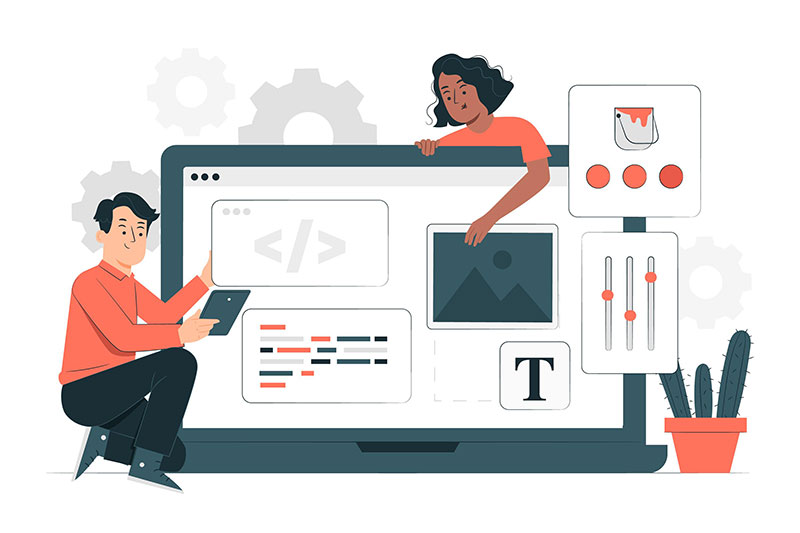
널리 사용되는 플랫폼 인 WordPress는 기능과 성능에 영향을 미칠 수 있는 일반적인 문제에 직면할 수 있습니다.
이러한 문제를 이해하고 효과적으로 해결함으로써 WordPress 웹사이트 또는 블로그의 원활한 작동을 보장할 수 있습니다.
– 블로그를 사용하여 웹 사이트로 트래픽을 유도하는 방법
블로그는 온라인 도달 범위를 개선하고 고객과 지속적인 관계를 구축할 수 있는 좋은 방법입니다 .
시간이 지남에 따라 더 많은 콘텐츠를 제작할수록 새로운 리드에 도달하고 더 많은 전환에 영향을 미칠 수 있는 기회가 더 많아집니다.
Coursify.me 는 온라인 코스를 생성, 홍보 및 판매하려는 사람들을 지원하고 리소스를 제공하는 완전히 동적이고 사용자 지정 가능한 호스팅 플랫폼입니다.
60개 이상의 국가에 있는 Coursify.me 는 자신의 비즈니스를 가질 수 있는 완벽한 솔루션입니다 .
– 온라인 코스 판매 방법 알아보기
당사 웹사이트를 방문하여 플랫폼을 테스트하고 당사가 귀하에게 가장 적합한 옵션인 이유를 확인하십시오.
